当我们在使用CAD软件绘制图纸时,经常会因为各种需求,而会使用到软件的一些特殊功能,这样会给我们的绘制带来一定的方便。那在浩辰CAD软件中如何等分圆形呢?今天就为大家简单介绍下。
CAD软件中等分圆形的方法:
1、如图,要将这个圆等分成5份。
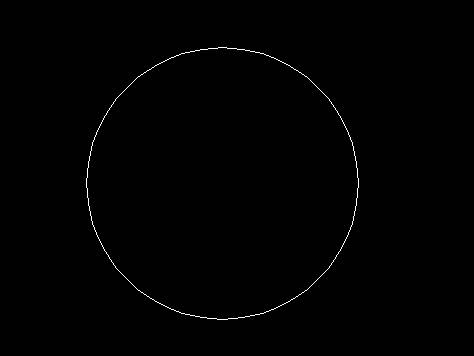
2、选择“绘图”,“点”,“定数等分”
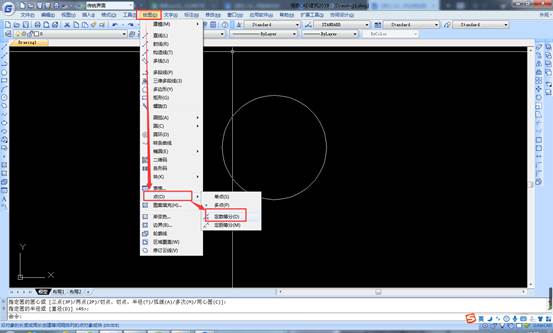
3、提示选择要等分的对象。在这里选择圆。
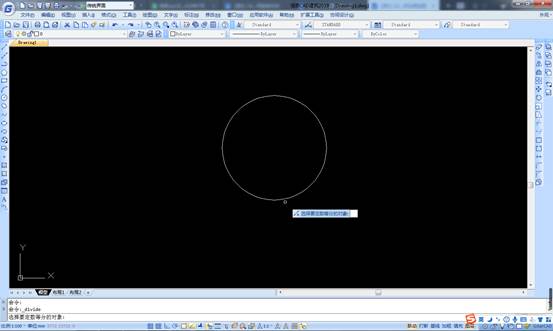
4、提示输入要等分的数量,在这里输入5,按空格键确定。
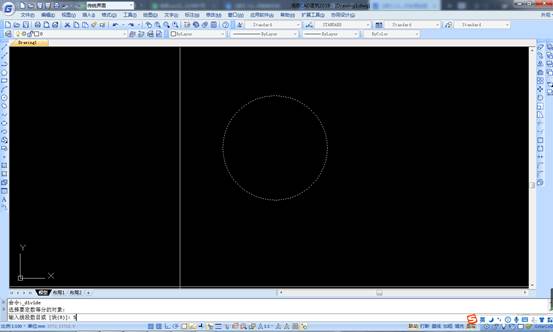
5、这是一个5等分后的圆,但是点太小,看不见等分点在哪里。不方便操作。
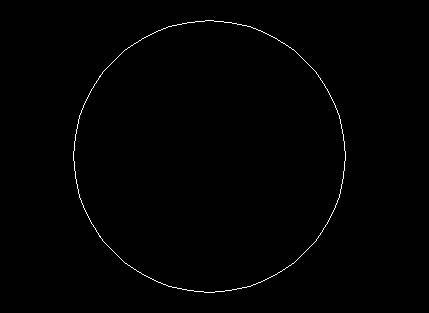
6、选择“格式”,“点样式”。
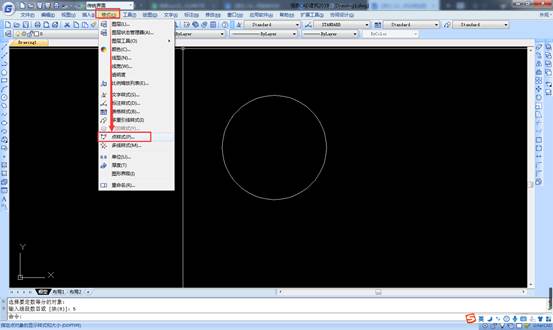
7、选择合适的点样式。
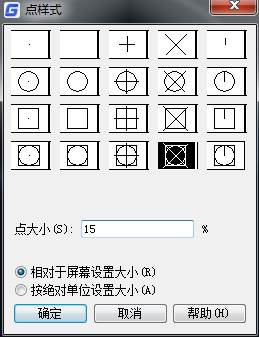
8、插入点变得清晰可见。这个方法同样适合需要绘制点的地方。
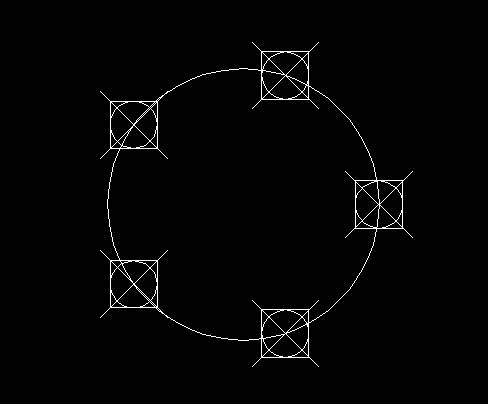
以上就是在浩辰CAD软件中,当我们想要在CAD软件中等分圆形时,具体的操作方法,可以参考上述内容。今天就介绍这么多了。安装浩辰CAD软件试试吧。更多CAD教程技巧,可关注浩辰CAD官网进行查看。
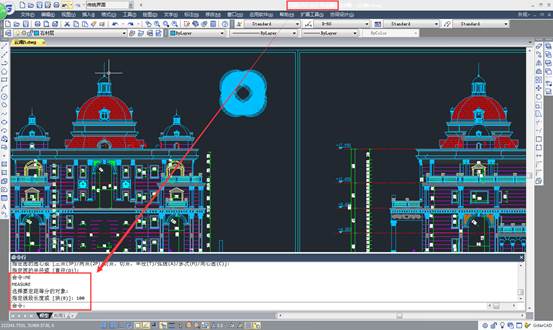
2019-10-10

2019-10-10
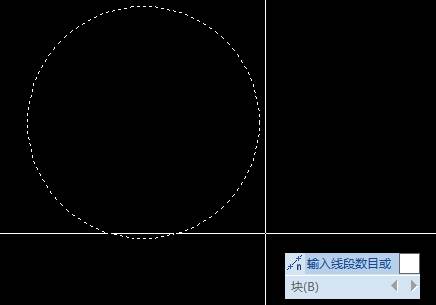
2019-09-05
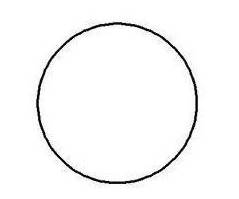
2019-07-30
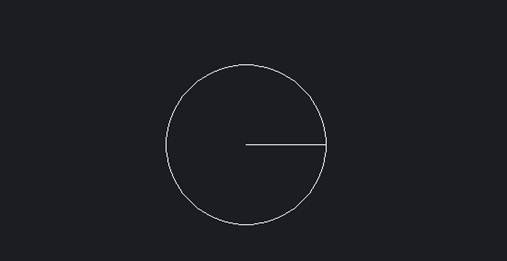
2019-07-05

2019-05-28
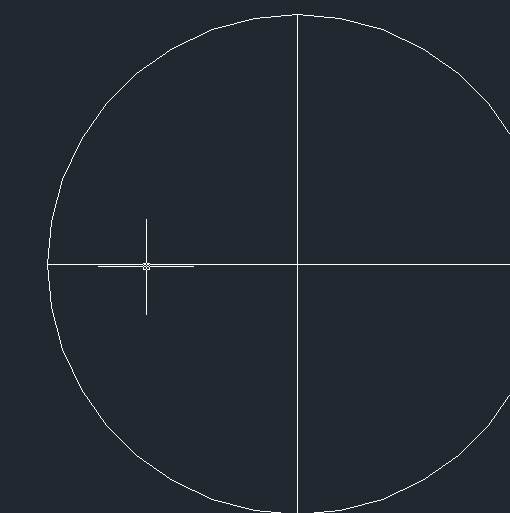
2019-05-27

2024-04-19

2024-04-19

2024-04-17

2024-04-17

2024-04-17
